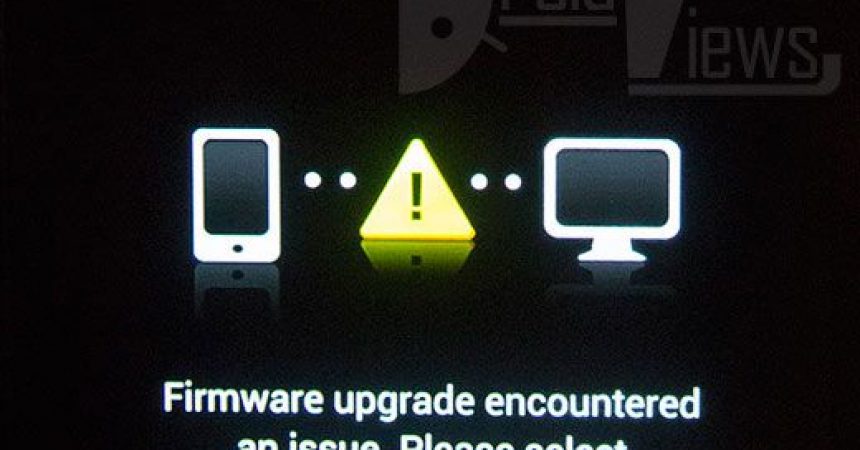Fix Firmware Upgrade တစ်ခုပြIssueနာမက်ဆေ့ခ်ျကိုရင်ဆိုင်
Samsung ကမိုဘိုင်းလောကကိုအံ့သြဖွယ်ကောင်းတဲ့ထုတ်ကုန်အချို့ဖြင့်ထောက်ပံ့ပေးခဲ့သည်။ သူတို့အတွက်ကြီးမားသော firmware အထောက်အပံ့ဖြစ်သည်။ Samsung ၏နောက်ဆုံးပေါ်မော်ဒယ်အားလုံးတွင် Odin Mode ရှိသည်။ ၎င်းသည်အသုံးပြုသူများကိုသူတို့၏ဖုန်းတွင်တရားဝင် firmware များကို flash လုပ်ခွင့်ပေးသည်။ Odin mode တွင်သင်လုပ်နိုင်သည့်အခြားအရာများမှာ custom recovery နှင့် rooting packages များဖြစ်သည်။
သငျသညျ Odin mode ကိုအသုံးပြုချင်လျှင်, သင် install လုပ်ရန်လိုအပ်ပါတယ် Odin အဖြစ်ကောင်းစွာသင်၏ PC ပေါ်မှာ။ ထိုသို့ပြုလုပ်ပြီးပါကသင်၏ device ကို Odin mode ဖြင့်သင်၏ PC နှင့် Firmwares, Custom Recoveries နှင့် Kernels အပါအဝင် flash mode နှင့် tweaks များကိုဆက်သွယ်နိုင်သည်။
Firmwares များသည်များသောအားဖြင့်သတ်သတ်မှတ်မှတ် device model အတွက်ဗားရှင်းအမျိုးမျိုးဖြင့်ထွက်ပေါ်လာခြင်းဖြစ်သည်။ ၎င်းသည်အခြား device တစ်ခုတွင် firmware မှားယွင်းစွာတပ်ဆင်ရန်လွယ်ကူပြီးပုံမှန်အတိုင်းပင်မှားသည်။ အဲလိုဖြစ်ခဲ့ရင် device ကို restart လုပ်လိုက်ရင်ညာဘက်မှာရှိတဲ့ PC icon နဲ့ချိတ်ထားတဲ့အဝါရောင်တြိဂံကိုမြင်ရမှာဖြစ်ပြီးဘယ်ဘက်မှာရှိတဲ့ device icon နဲ့ Samsung Kies ကိုအသုံးပြုပြီးဖုန်းကိုချိတ်ဆက်ပြီး recovery mode ကိုကြိုးစားပါ။ ။ ဤအရာသည်သင်၏ကိရိယာအားပျော့ပျောင်းသော bricking အဖြစ်လူသိများသည့်အခြေအနေဖြစ်သည်။
မင်းရဲ့စက်ကိုအုတ်ခဲနဲ့နုပ်ထားရင်မင်းတို့အတွက်ဖြေရှင်းနည်းရှိတယ်။ ကိုယ့်အောက်ကကျွန်တော်တို့ရဲ့လမ်းညွှန်နှင့်အတူလိုက်နာပါ။
ဒေါင်းလုပ်
ဤစာစောင်ဖြေရှင်း
- ထုတ်ကုန်ရဲ့ဘက်ထရီကိုဆွဲထုတ်ပြီးတော့ 10 စက္ကန့်စောင့်ပါ။ မှတ်ချက်ထုတ်ကုန်ရဲ့ IMEI / Serial Number စောင့်ဆိုင်းနေစဉ်။
- တစ်ဦးကို PC device ကိုချိတ်ဆက်ပါ။
- Samsung Kies ကိုဖွင့်ပါ
- ကိုသွားပါ Tools များ -> Firmware အဆင့်မြှင့်ခြင်းနှင့်စတင်ခြင်း။
- သင့်ရဲ့ device ကိုရဲ့ mode ကိုအရေအတွက်အားရိုက်ထည့်ပါ။ မြို့တော်အက္ခရာများသုံးစွဲဖို့သေချာအောင်လုပ်ပါ။
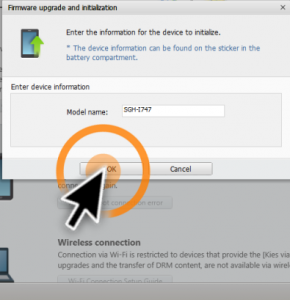
- သင့်ရဲ့ device များ Enter ရဲ့ IMEI / Serial number ကို
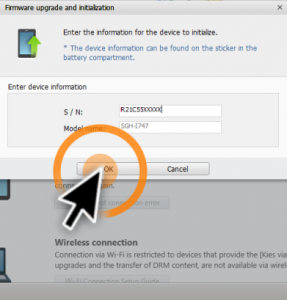
- Kies အဆိုပါ firmware ကိုအဆင့်မြှင့်တင်မှုအတွက်ကြိုတင်ပြင်ဆင်ရန်စတင်သင့်ပါတယ်။ အဆိုပါအဆင့်မြှင့် start ပြီးတော့စောင့်ဆိုင်းဖို့အဆင်ပြေနှိပ်ပါ။
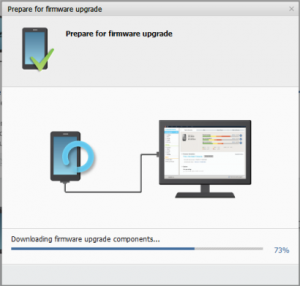
- Kies အဆိုပါ firmware ကို download လုပ်ပါရန်စတင်ပါလိမ့်မယ်။
- ဒေါင်းလုဒ်ပြုတဲ့အခါ, Kies အဆင့်မြှင့်စတင်ရန်သတိပေးလာလိမ့်မယ်။
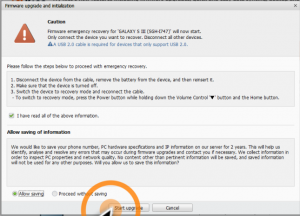
- Kies ကိုထပ် firmware ကိုအဆင့်မြှင့်စတင်ပါလိမ့်မည်, သို့သော်ဤအချိန်ကပေါ်ထွန်းရေးပြန်လည်ထူထောင်ရေးများအတွက်ဖြစ်လိမ့်မည်။
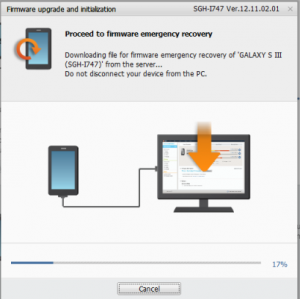
- အဆိုပါ firmware ကိုအောင်မြင်စွာ installed လျှင်, သင်သည်အောက်ပါမက်ဆေ့ခ်ျကိုမြင်ရပါလိမ့်မည်:
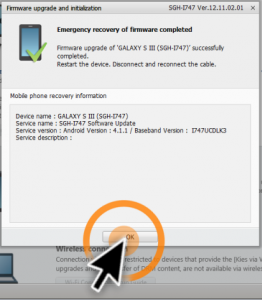
သင်သည်သင်၏ဖုန်းတွင်ပျော့အုတ်၏ပြဿနာကို fixed ပြီလော
အောက်ကမှတ်ချက်တွေ box ထဲမှာသင့်ရဲ့အတွေ့အကြုံကိုမျှဝေပါ။
JR
[embedyt] https://www.youtube.com/watch?v=Th2Jy9QXhxo[/embedyt]